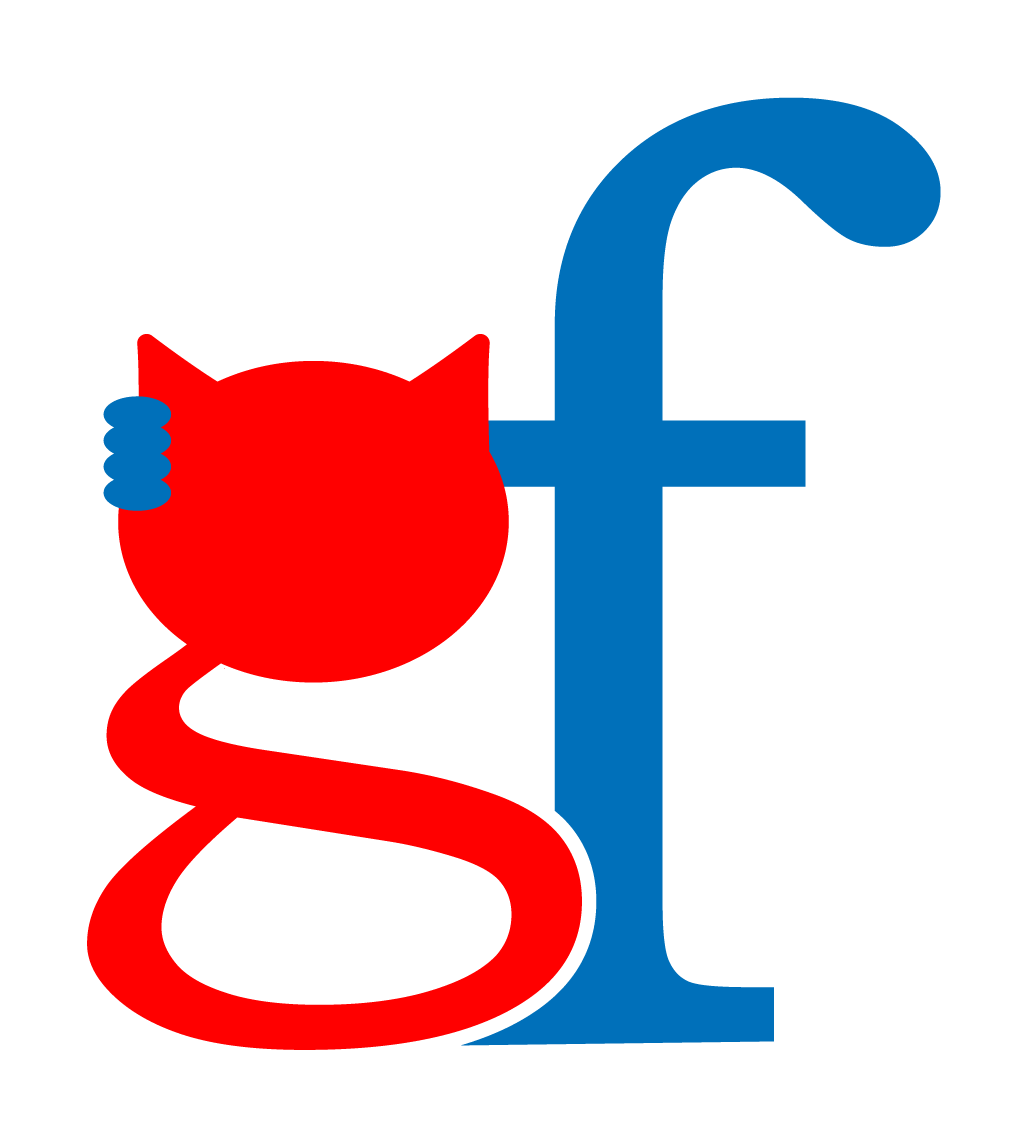Gestione Autorizzazioni in Excel con Cerca.X

Utilizzo Avanzato di Excel: Gestione delle Autorizzazioni con la Funzione CERCA.X
Ricerca nome in un elenco e verifica della presenza per gestire le autorizzazioni con la funzione Cerca.X
Elenco Argomenti
- Che cos’è la funzione CERCA.X e come utilizzarla
- Creazione di un elenco di nomi autorizzati
- Gestione dinamica di grandi liste di nomi
- Implementazione di formattazione condizionale in base agli esiti
- Migliori pratiche per mantenere la tabella aggiornata e scalabile
Livello di Difficoltà
Intermedio
Tempo di Lettura
10 minuti
Introduzione
In questo tutorial, scopriremo come utilizzare efficacemente la funzione CERCA.X di Excel per gestire un elenco di autorizzazioni. Questa tecnica è particolarmente utile per gli amministratori che necessitano di verificare rapidamente se un individuo è autorizzato ad accedere a determinate risorse o eventi.
Svolgimento
Configurazione Iniziale
Prima di tutto, prepariamo un elenco di nomi. Io ho già una lista pronta, personalizzata per le esigenze specifiche. Ricordo che è possibile scaricare il file già pronto.
Impostazione della Formula CERCA.X
Nella cella F1, inseriremo manualmente un nome per verificarne l’autorizzazione. Utilizzeremo la funzione CERCA.X per cercare il nome nell’elenco:
- Valore da Cercare: il nome inserito nella cella F1.
- Matrice di Ricerca: selezioniamo tutta la colonna B, senza limiti di ricerca, per rendere il sistema adattabile a future aggiunte.
- Risultato in Caso di Successo: se il nome è presente, la corrispondente voce in colonna C (autorizzato) verrà visualizzata.
- Risultato in Caso di Insucceso: se il nome non è presente, visualizzeremo “non autorizzato”.
Formattazione Condizionale
Per migliorare la leggibilità, applichiamo una formattazione condizionale:
- Autorizzato: colorazione verde.
- Non Autorizzato: colorazione rossa.
Conclusioni
Questo metodo offre un approccio rapido ed efficiente per la gestione delle autorizzazioni. Utilizzare Excel in questo modo può significativamente semplificare il controllo degli accessi e migliorare la sicurezza.
Guarda il Video Tutorial
Ulteriori Risorse
Per esercitarsi e approfondire, visitate la sezione dei corsi gratuiti sul mio sito, dove troverete materiali su Excel, WordPress, HTML e molto altro. Non dimenticate di registrarvi per scaricare i materiali e ricevere aggiornamenti su nuovi corsi e offerte.
Ciao e al prossimo tutorial!
Facebook, Instagram, YouTube, Tik Tok, LinkedIn !